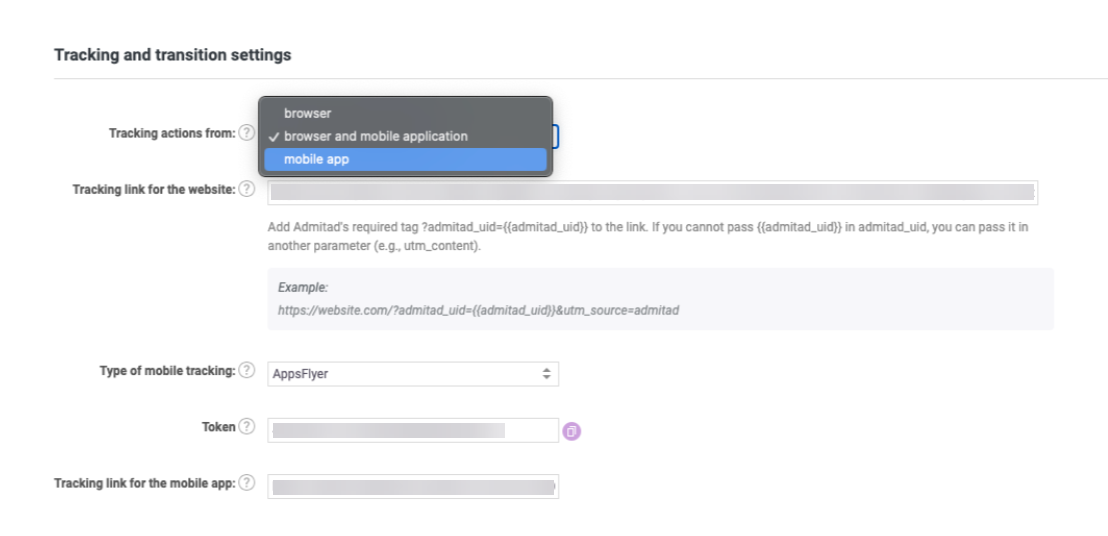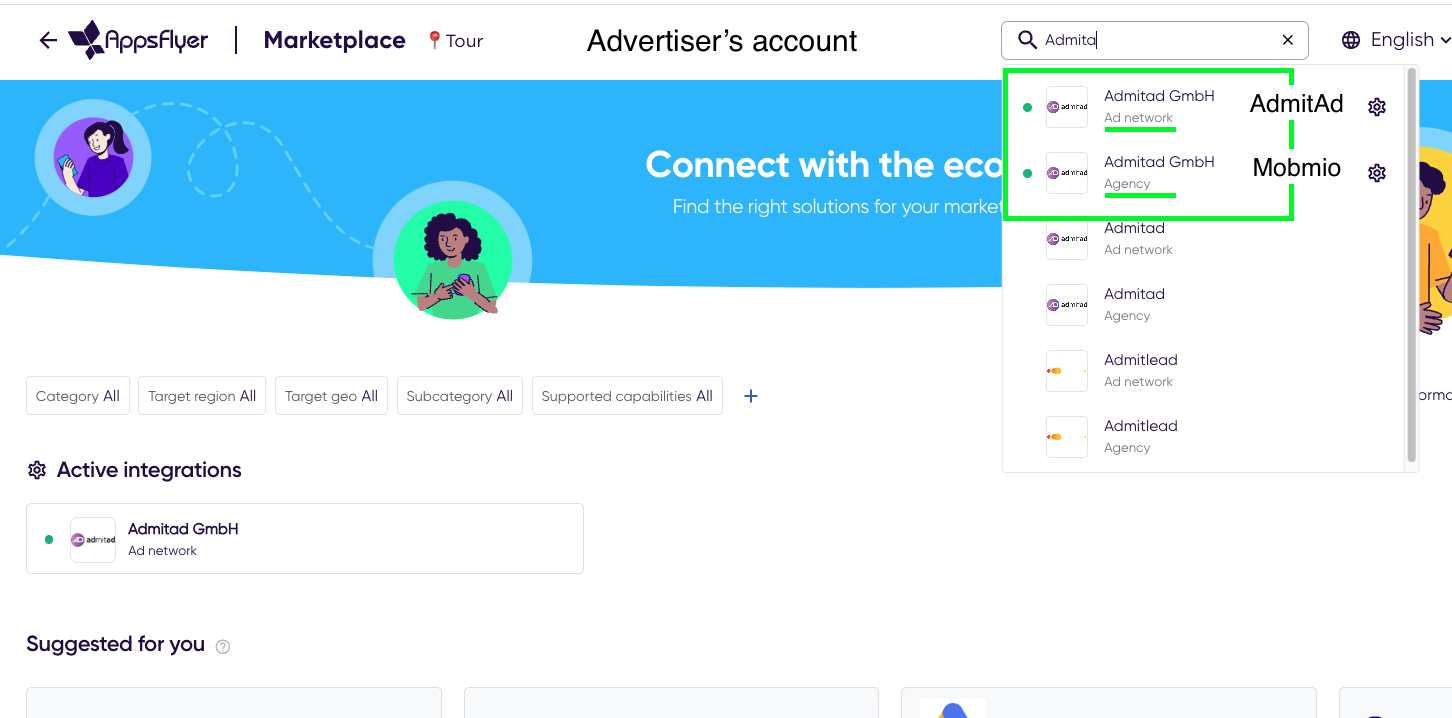Para configurar la integración con Admitad, tu aplicación tiene que estar integrada con el SDK de Appsflyer. Más información
Si tienes una aplicación móvil, en la fase de afiliación a Admitad Partner Network, el gestor te ofrecerá configurar el seguimiento móvil para tu programa de afiliación.
El proceso de integración de una aplicación móvil con Admitad consiste en tres pasos principales:
- Configura la integración de tu aplicación con Appsflyer
- Configura la integración por la parte de Admitad
- Configura la integración con Admitad en la plataforma móvil
Paso 1. Configura la integración de tu aplicación con Appsflyer
Integra la aplicación con Appsflyer
Si todavía no te has integrado con Appsflyer, sigue las instrucciones de la página web del servicio: Cómo integrar con Appsflyer
Configura el envío de las acciones de conversión de tu aplicación al rastreador móvil
Las acciones en la aplicación permiten medir la calidad de la participación de los usuarios en función de sus movimientos. Estas acciones pueden ser clics en enlaces, descargas, impresiones, compras, etc. Los servicios de seguimiento móvil te permiten personalizar los eventos que registrará la aplicación.
Más información sobre la organización de eventos en Appsflyer
Paso 2. Configura la integración por la parte de Admitad
El proceso de configuración de la integración en la cuenta personal de Admitad incluye estos pasos:
- Elige el tipo de seguimiento en el programa
- Crea la acción de conversión en tu cuenta personal de Admitad
Selecciona el tipo de seguimiento en el programa
En la cuenta personal de Admitad, elige el tipo de seguimiento de la acción:
- Desde el navegador
- Desde la aplicación móvil
- Desde el navegador y la aplicación móvil
- Ve a tu cuenta personal en Admitad → Profile.
- Elige General settings.
- Ve a Tracking and transition settings.
- En el campo Type of mobile tracking elige Appsflyer.
- En el campo Tracking actions from elige el tipo de seguimiento en la lista desplegable.
Si has elegido Browser and mobile application, copia de forma temporal el enlace del campo Tracking link for the website al campo Tracking link for the mobile app. Después se cambiará por otro.
Configura la acción de conversión en tu cuenta personal de Admitad
Ahora puedes crear una acción móvil con los In-App events adecuados:
- En tu cuenta personal de Admitad, ve a Programa - Acciones y remuneraciones - Crear nueva.
- Rellena los siguientes campos:
- Name – un nombre descriptivo para la acción que verá el afiliado. El nombre de la acción tiene que ser corto y comprensible para los afiliados, ya que se muestra en la lista de programas y en la página del programa (por ejemplo, Compra, Pedido pagado, Solicitud tramitada, etc.);
- Channel – no es necesario rellenar este campo.
- Action from – elige el rastreador móvil a través del que se configura la integración;
- InApp event – uno de la lista, el que en tu opinión sea lo más parecido posible a la acción de conversión;
- Hold period – tiempo en el que las acciones tienen que ser procesadas. El plazo estándar es de 30 días.
- Status – selecciona el estado. Si quieres que la acción se ejecute de forma inmediata, elige el estado Activo. En caso contrario, déjalo sin rellenar.
- Vendor action – deja este campo sin rellenar.
- System’s fee – no es necesario rellenar este campo.
- System fee as a percentage of the total amount – tampoco es necesario rellenarlo.
-
Commission – indica el tipo y el importe de la tasa.
- Fijo — los afiliados recibirán la cantidad fijada independientemente del importe del pedido.
- Porcentaje — los afiliados recibirán un porcentaje del importe del pedido.
- Haz clic en Create (Crear).
Paso 3. Configura la integración con Admitad en la plataforma móvil
El proceso de configuración de la integración en la cuenta personal de Admitad incluye los siguientes pasos:
- Añade a Admitad como colaborador en el rastreador
- Configura la atribución
- Configura las solicitudes de postback
- Añade el enlace de seguimiento a Admitad
- Testea la integración
Añade a Admitad como colaborador en el rastreador
Lee las instrucciones detalladas en el sitio web de Appsflyer: Añadir un socio a Appsflyer
Existen dos tipos de cuentas:
- para Admitad — tienes que darle permisos a Admitad GmbH (Ad Network)
- para la unidad de negocio de Mobmio - tienes que conceder acceso a la cuenta de Admitad GmbH (Agency).
Configura la atribución
La atribución permite asignar valor a las fuentes de tráfico que han llevado a la conversión. En otras palabras, es una forma de seguir la trayectoria de un usuario desde el primer clic hasta la acción de conversión. La configuración de la atribución es la que determinará en qué escenarios de comportamiento del usuario e interacción con diferentes fuentes de captación de tráfico el afiliado recibirá o no la remuneración. Puedes conocer más sobre los métodos y ajustes de atribución en la web del servicio:
Cómo configurar la atribución en Appsflyer
Configura las solicitudes de postback
Postback es un mecanismo para notificar al socio cuando un usuario realiza una acción de conversión (por ejemplo, instalar una aplicación a través de su campaña publicitaria). Normalmente se usan las solicitudes HTTP para enviar las notificaciones.
Configuración de postback en Appsflyer
El token (también conocido como postback_key) disponible en la cuenta personal de Admitad se usa como token_id en la configuración de socios en Appsflyer.
Como «Partner event identifier» es necesario especificar los nombres de los eventos In-app de la cuenta personal de Admitad. De esta forma, Admitad sabrá qué acción de conversión tiene que registrar en las estadísticas.
Añade el enlace de seguimiento a la cuenta personal Admitad
Para que Admitad pueda realizar el seguimiento de la actividad de los usuarios en tu aplicación, tienes que proporcionarnos un enlace de seguimiento. Podrás configurar y recibir este enlace en el servicio de rastreo móvil seleccionado.
Ten en cuenta que, en algunos servicios, la configuración del enlace depende del número de plataformas (Android & iOS) en las que se usa tu aplicación. En Admitad, solo se puede establecer un enlace para la aplicación móvil, por lo que te recomendamos que uses el mismo enlace del rastreador móvil en los dos sistemas operativos (Android/iOS) a la vez.
Cómo configurar un enlace de seguimiento en Appsflyer
Añade al enlace:
- para la aplicación de Android — &af_media_type=web;
- para la aplicación de iOS — &af_media_type=web&af_sub_siteid={{website_id}}&af_adset_id={{campaign_code}};
Ejemplo de un enlace de seguimiento listo:
https://app.appsflyer.com/es.tmgame.client?pid=admitad1_int&c=admitad&af_siteid={{publisher_id}}&af_click_lookback=7d&clickid={{admitad_uid}}&af_media_type=web
Para un enlace de iOS, la macro {{website_id}} permanece en el enlace. En lugar de la macro {{campaign_code}}, introduce el valor real de campaign_code.
Testea la integración
Para revisar que los ajustes de integración funcionen correctamente, se recomienda realizar pruebas antes de lanzar la campaña publicitaria. Descubre más sobre los métodos de prueba para cada servicio: